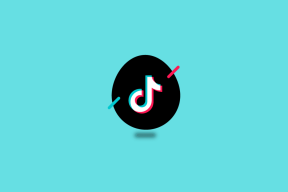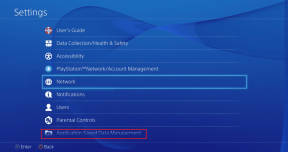Videoiden suoratoistaminen VLC: stä Chromecastiin Windows PC: llä
Sekalaista / / November 29, 2021
VLC Player on luultavasti suosituimmat videosoittimet siellä. Se on yksinkertainen ja tukee useimpia multimediatiedostomuotoja. Se ei kuitenkaan vielä sisällä Chromecastin tukea. Tämä tarkoittaa, että et voi suoratoistaa videoita tai kappaleita tietokoneeltasi älytelevisioon Chromecastin avulla.

VLC on työskennellyt tuodakseen Chromecast-tuki eikä sitä ole vielä täysin käynnistetty. Voit edelleen käyttää tätä ominaisuutta noudattamalla muutamia vaiheita.
Tärkeä muistiinpano: Saatat kokea joitain kaatumisia, koska ominaisuus on edelleen epävakaa.
Mitä tarvitset?
Tarvitset seuraavat asiat suorittaaksesi seuraavat vaiheet:
- VLC Playerin viimeisin yöversio
- Chromecast
- Windows PC
Suoratoisto VLC: stä Windows PC: ssä Chromecastiin
Vaihe 1. Lataa VLC Playerin uusin versio
Lataa VLC-soittimen uusin versio virallisesta Nightlysta. Klikkaus tässä löytääksesi latauslinkit soittimen 32-bittisille Windows- ja 64-bittisille Windows-versioille.
Kun olet ladannut .exe-tiedoston, suorita se ja asenna se tietokoneellesi.

Varmista, että Chromecastisi on yhdistetty televisioosi ja että molempiin on kytketty virta.
Vaihe 2 Skannaa Chromecastisi
Kun olet asentanut VLC-soittimen, avaa se ja napsauta Video. Näet nyt a Renderöijä -välilehti. Napsauta sitä ja valitse Skannata.

Vaihe 3. Valitse Chromecastisi
VLC etsii nyt sinun Chromecast-laite. Napsauta uudelleen Video > Renderöijä ja valitse Chromecastisi.

Avaa seuraavaksi tiedosto Windows-tietokoneeltasi, jonka haluat suoratoistaa Chromecastin avulla. Suunnata Media ja napsauta Avaa tiedosto vaihtoehto. Voit myös vetää ja pudottaa videotiedoston VLC-ikkunaan toistaaksesi.
Vaihe 4. Hyväksy sertifikaatti pysyvästi
Heti kun lisäät tiedoston VLC-soittimeen, näet kehotteen, joka sanoo Turvaton sivusto. Sitten sinun pitäisi klikata Näytä varmenne.

Klikkaa Hyväksy pysyvästi lisätäksesi varmenteen tietokoneellesi. Jos teet niin, et näe varmennekehotetta uudelleen.

Vaihe 5. Suoratoista videoita Chromecastiin
Videotiedosto toistetaan nyt Chromecastillasi. Voit käyttää VLC-ikkunaa keskeyttämään, kelaamaan eteenpäin, kelaamaan taaksepäin ja ohjaamaan toistoa.
On huomattava, että kun suoratoistat Chromecastin kautta, video ei näy Windows-tietokoneellasi, näet vain mustan näytön Playerissa.
Tässä on toinen tapa
Kuten aiemmin mainittiin, VLC: n uusin versio ei ole vielä vakaa ja saattaa kaatua useammin joissakin laitteissa. Tällaisissa tapauksissa on olemassa toinen tapa suoratoistaa videoita VLC: ltä Chromecastin kautta.

Avaa Google Chrome, napsauta kolmen pisteen valikkokuvaketta oikeassa yläkulmassa ja siirry kohtaan Heittää > Cast Desktop. Nyt sinun tarvitsee vain toistaa video VLC Playerissa ja maksimoida ikkuna.

Sinun on kuitenkin tiedettävä, että videon laatu tulee olemaan ei ole yhtä hyvä kuin mitä saat suoratoiston aikana.
Tee enemmän Chromecastillasi
Tämä on kätevä tapa suoratoistaa videoita VLC Playerista Chromecastiin Windows PC: llä. Kokeilin samanlaista menetelmää musiikin suoratoisto Chromecasiint ja se myös toimi sujuvasti.
Toinen nopea maininta - huomasin, että matalaresoluutioiset videot toistettiin sulavammin Chromecastin kautta kuin Full HD -videot tai Blu Ray.
Jos tiedät jonkin muun tavan suoratoistaa VLC-soitin Chromecastiin, mainitse se alla olevassa kommenttiosiossa. Olemme iloisia voidessamme oppia.